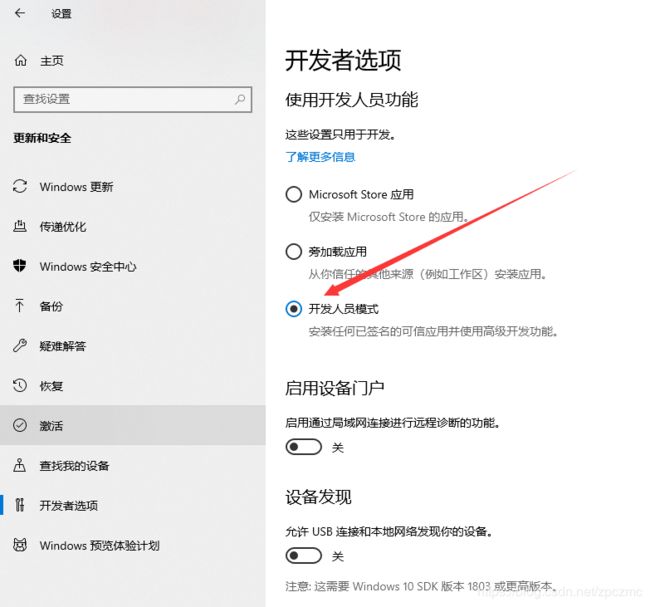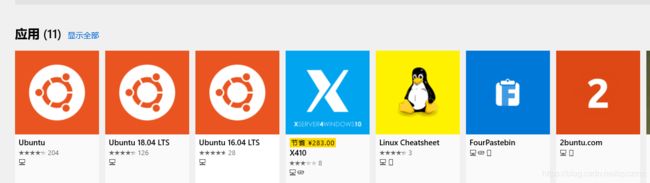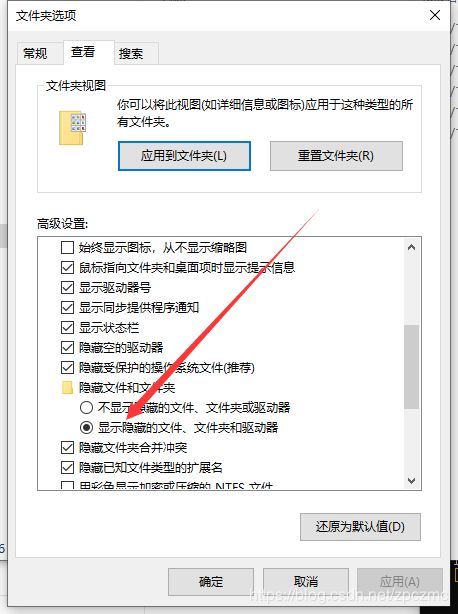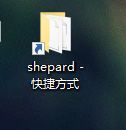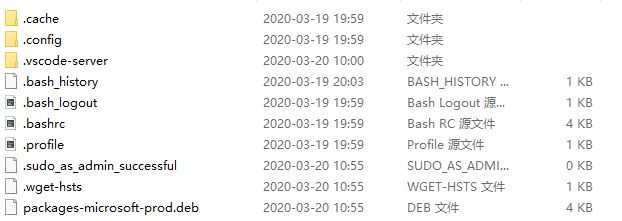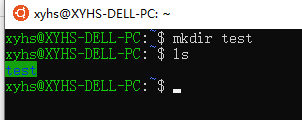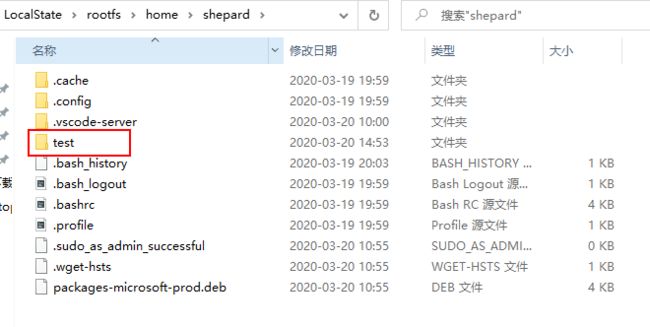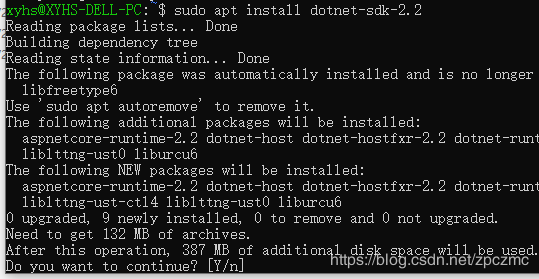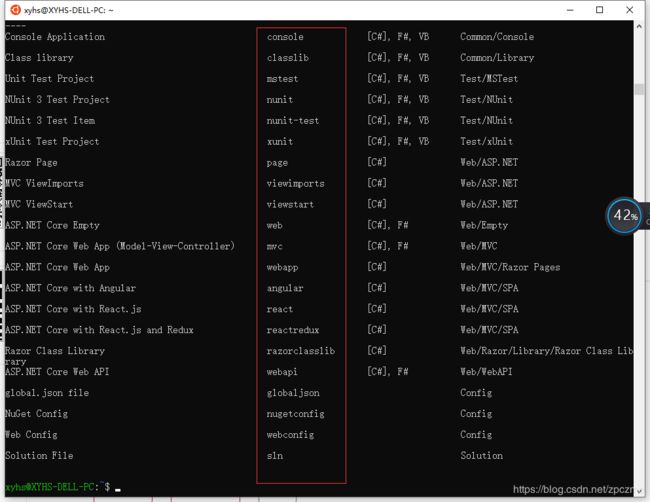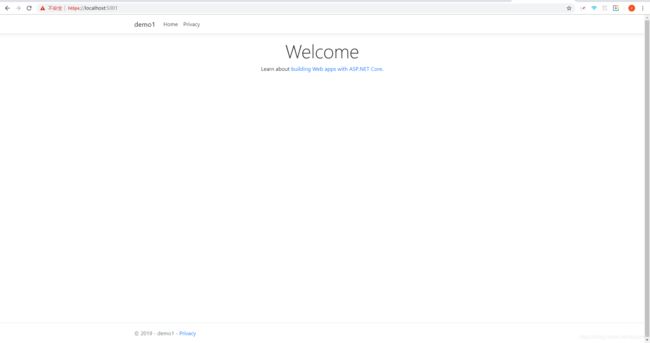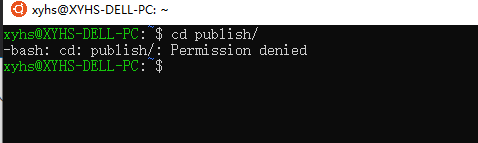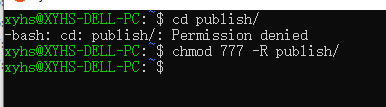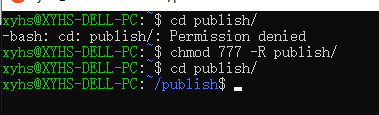支撑环境
1. Windows 10 1809 12月更新版本(其他版本应该也行,但建议不低于1809,过低的版本可能无法安装子系统ubuntu18.04 LTS)
2. ubuntu 18.04 LTS (本文采用Windows 10 的子系统 linux实现,未在虚拟机及实体机中单独安装)
安装linux子系统
1. 打开windows 10的开发者选项(在Windows 设置 → 更新和安全 → 开发者选项)
2. 打开win10 控制面板的启用“适用于Windows 的 Linux 子系统功能”,装完重启下系统。
3. 重启后打开windows 应用商店,搜索ubuntu,结果见图。
4. 选择第二个“ubuntu 18.04 LTS” 安装,安装完成点击启动。 
注:可以发现ubuntu18.04 安装的实际位置是 C:\Users\Administrator\AppData\Local\Packages\CanonicalGroupLimited.UbuntuonWindows_79rhkp1fndgsc\LocalState\rootfs\home\
(此步骤需要打开windows 显示隐藏文件功能,如下图)
5. 当前用户的主目录是 C:\Users\Administrator\AppData\Local\Packages\CanonicalGroupLimited.UbuntuonWindows_79rhkp1fndgsc\LocalState\rootfs\home\shepard,其中shepard是我的用户名,这个要根据你安装过程中输入的名字确定,由于一会我们会用到此路径,所以右键点击把它发送到桌面快捷方式:
双击打开此快捷方式,这就是当前用户下的文件(以.开头代表隐藏)
6. 启动后需要等待并输入一次用户名和两次密码(linux的用户名和密码,随便输就行,但是要记得),然后进入终端。
我们可以输入一个命令新建一个文件夹试试输入 mkdir test
这里看到当前目录下已经有这个文件夹,去实际目录看下,如下图
可以看到,此目录已经新建文件夹 test, 那么安装linux到此结束。
配置ubuntu下的.net core 运行环境
1. 使用ubuntu前先更新其系统
输入 sudo apt update 回车 --更新软件源
输入 密码 回车
输入 sudo apt upgrade 回车 --更新软件
输入sudo apt dist-upgrade回车 --可以理解为不太安全的更新吧,他可以把依赖软件一同更新
这几个过程根据您的网络环境,需要等待的时间不等
2. 依次执行
wget -q https://packages.microsoft.com/config/ubuntu/18.04/packages-microsoft-prod.deb sudo dpkg -i packages-microsoft-prod.deb sudo add-apt-repository universe sudo apt-get install apt-transport-https sudo apt-get update sudo apt-get install dotnet-sdk-2.2
提示是否安装.dotnet-sdk-2.2 输入Y
3. 装完成后输入dotnet new --list看下自带的模板,如图
4. 红色框标志的部分,就是名称,我们可以采用这个名称来创建模板项目,比如我们先建立一个mvc模板项目 demo1,输入 dotnet new mvc -n demo1
5. 建立成功 我们运行看下效果
输入cd demo1
输入dotnet run
可以看到提示,可以在windows浏览器中访问 http://localhost:5000 访问看下效果
可以看到访问成功,但是界面有点low ,但是运行时没有问题的。
发布自己的项目
1. 将自己已经发布好的.Net Core项目拷到ubuntu下的个人文件夹中(上一篇建快捷方式的那个)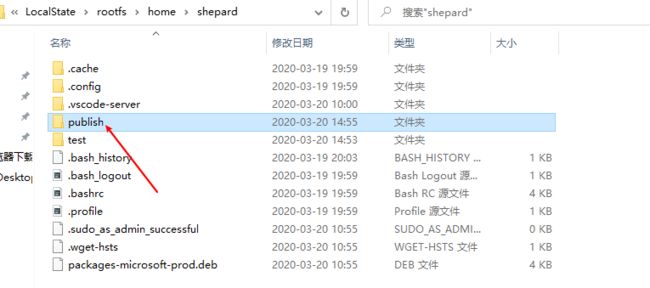
2. 在ubuntu中断中 输入 cd publish 会提示权限不足如图
输入chmod 777 -R publish 如图
再次输入cd publish
可以看到经过更改权限后 可以进入此文件夹
3. 输入 dotnet WebApplication1.dll
显示此页面证明,运行成功
原文链接:https://blog.csdn.net/zpczmc/article/details/86653909